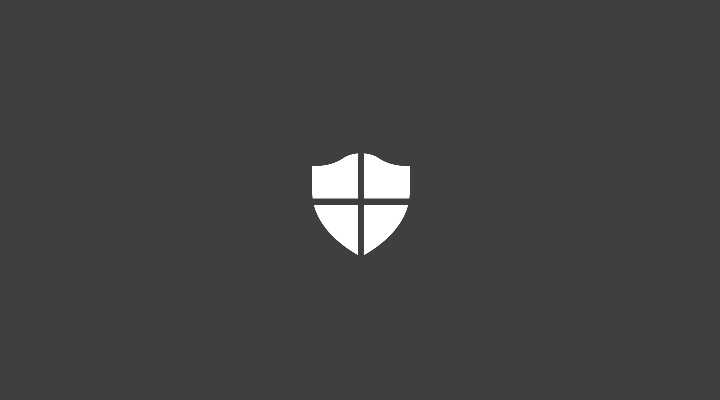Vad är Windows Defender-sammanfattning och hur inaktiverar du den?
För att åtgärda olika datorproblem rekommenderar vi DriverFix: Denna programvara håller dina drivrutiner igång, vilket skyddar dig från vanliga datorfel och maskinvarufel. Kontrollera alla dina förare nu i tre enkla steg:
- Ladda ner DriverFix (verifierad nedladdningsfil).
- Klicka på Start Scan för att hitta alla problematiska drivrutiner.
- Klicka på Uppdatera drivrutiner för att få nya versioner och undvika systemfel.
- DriverFix har laddats ner av 501 404 läsare den här månaden.
Antalet användare som lovade sitt förtroende till Windows Defender är enormt. Jag personligen använder Windows Defender och i nästan 2 år blev det bättre och bättre gradvis. För en vanlig användare bör Windows Defender vara tillräckligt bra skydd med schemalagda bakgrundsskanningar och realtidsskydd. Men meddelanden är, sant att säga, ganska påträngande. Speciellt om vi har i åtanke att Windows Defender-sammanfattningen efter varje daglig skanning inte är lika viktig.
Vi skrev den här delen om Windows Defender-sammanfattningsmeddelanden och hur man inaktiverar dem. Se till att kolla in det om du vill bli av med oviktiga meddelanden nedan.
Sammanfattning av Windows Defender stör dig? Inaktivera det
Sammanfattning av Windows Defender
Windows 10: s inbyggda säkerhetsverktyg är Windows Defender. Vi alla vet det. Och den enda närvaron av det är en bra sak för alla slutanvändare. Med det, baserat på analysen, behöver du inte ett uppblåst gratis antivirus från tredje part för ett standardskydd. Även om vi föreslår några betalade lösningar över Windows Defender för avancerade användare, uppfyller Windows Defender alla grundläggande behov.
Nu är det bästa med att det är den del av Windows-ekosystemet, en del av Windows-säkerhet. Och därför har den bättre täckning på alla möjliga skulder. Det verkar dock som om Microsoft var lite mer överdriven med anmälningarna. Sammanfattningen av Windows Defender och alla tillhörande uppgifter den gör i bakgrunden noteras vederbörligen och de dyker upp hela tiden.
Windows Defender-sammanfattning visar resultaten av alla schemalagda snabbsökningar som verktyget har gjort i bakgrunden. Och vad som är bättre är att bara visa antalet hittade hot. Om du arbetar med något viktigt är det sista du vill se pop-up utan betydelse. Och det är därför du förmodligen vill inaktivera dessa meddelanden. Men hur gör man det?
Så här inaktiverar du Windows Defender-sammanfattning
Det är ganska enkelt. Du kan till och med sammanställa aviseringarna och välja vilken typ av information du anser vara viktig och vad som är slöseri med tid. Tillåt kanske något med mer innehåll och dike sammanfattningen.
Följ dessa steg för att inaktivera sammanfattningen av Windows Defender:
- Öppna Windows Security Center från meddelandefältet.
- Välj skydd mot virus och hot.
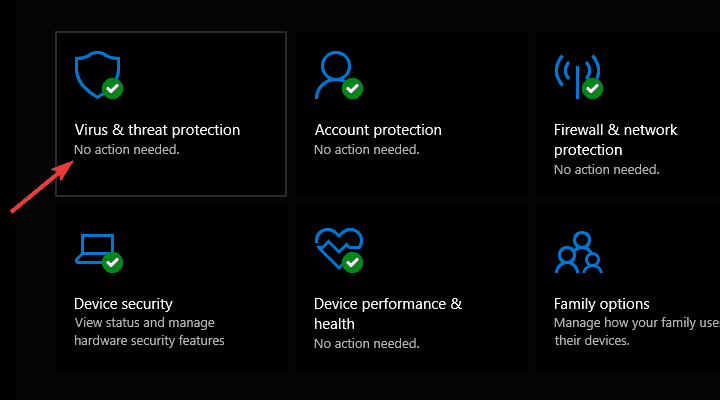
- Klicka på Hantera inställningar under ” Virus- och hotskyddsinställningar ” .
![Vad är Windows Defender-sammanfattning och hur inaktiverar du den?]()
- Rulla till botten och under Meddelanden klickar du på Ändra meddelandeinställningar.
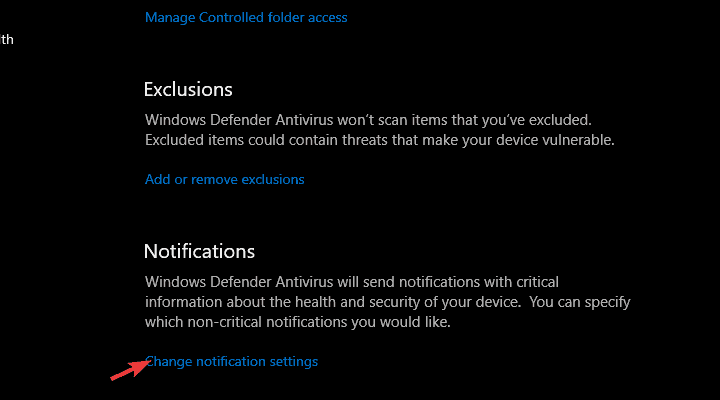
- Under Meddelanden klickar på Hantera meddelanden.
![Vad är Windows Defender-sammanfattning och hur inaktiverar du den?]()
- Under avsnittet ” Virus- och hotskyddsaviseringar “, avaktivera alternativet ” Få informella aviseringar “.
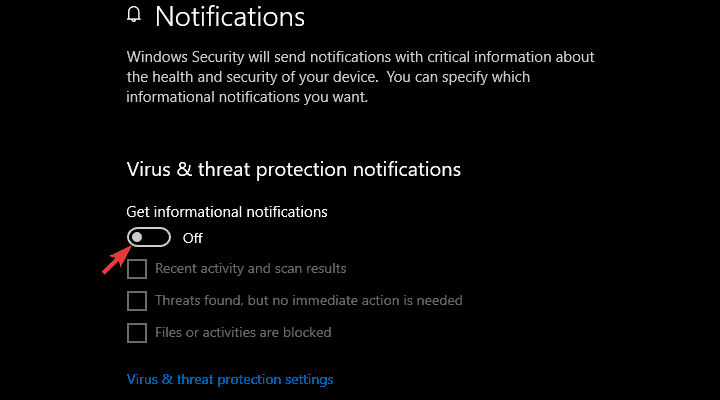
- Eller så kan du bara inaktivera ” Senaste aktivitet och skanna resultat ” genom att avmarkera rutan.
Det är allt. Efter det kommer du inte att se några Windows Defender-sammanfattningar. Du kan naturligtvis navigera till Säkerhetscenter> Virus- och hotskydd och se alla detaljer du behöver.
På den anteckningen kan vi avsluta det. Hur rankar du Windows Defender jämfört med andra gratis antiviruslösningar? Berätta för oss i kommentarfältet nedan.
RELATERADE BERÄTTELSER FÖR ATT KONTROLLERA:
- Bitdefender Total Security 2019: Det bästa antivirusprogrammet för flera plattformar
- Fullständig lösning: Windows Defender-tjänsten startar inte på Windows 10
- Bästa antiviruslösningarna för Windows 10 att installera 2019